很多小伙伴都不知道“快速启动栏”的功能是有什么作用,用的好其实可以给你工作大大提高效率,任务栏等同于应用的快捷方式,比如,你常用的应用程序可以添加到”快速启动栏“,当下次使用的时候就可以快速点击启动栏的程序,不用在桌面上找寻半天,接下来给大家介绍下win10的快捷方式的如何添加?
有的朋友在使用win10系统的时候 , 想要设置快捷启动应用程序 , 苦于找不到“快捷启动栏”在哪里 , 其实在win7及其以上版本中则以锁定到任务栏代替“快速启动栏” 。 所以今天就来给大家介绍下win10的任务栏设置快捷启动程序 。
我们都知道快速启动栏为使用程序带来了不少的便利 , 但是有时候你会发现 , 在win10系统下面的快捷启动栏消失了 , 和我们设置好的应用程序都消失了 , 这是怎么回事呢?如何找回我们的快捷启动栏上的程序呢?
步骤如下:
1、在任务栏空白处点击鼠标右键选择“工具栏”—“新建工具栏” , 如下图:
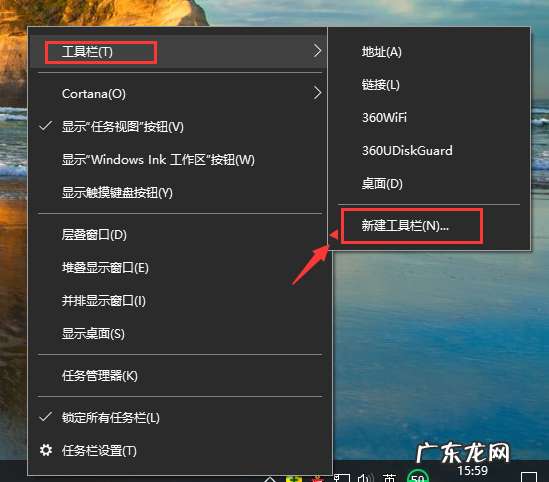
文章插图
应用程序电脑图解-1
2、在文件夹里面输入这个路径:%userprofile%AppDataRoamingMicrosoftInternet ExplorerQuick Launch 然后点击“选择文件夹” , 如下图:

文章插图
应用程序电脑图解-2
3、在任务栏上空白处右键 , 把锁定任务栏的勾去掉;如下图:

文章插图
快捷菜单电脑图解-3
4、然后在Quick Launch的位置往左边移动 , 移动完成后 , 在“Quick Launch”上单击右键 , 把“显示文本”和“显示标题”的勾全部去掉;如下图:
移动前:

文章插图
快捷菜单电脑图解-4

文章插图
任务栏电脑图解-5
移动后:

文章插图
任务栏电脑图解-6
5、然后把任务栏往左边移动到合适位置 , 然后在任务栏单击右键 , 勾选“锁定任务栏”即可 。 如下图:
移动前:

文章插图
【win10快速启动栏不见了 快速启动栏,详细教您Win10如何找到并添加快速启动栏?】应用程序电脑图解-7
移动后:

文章插图
应用程序电脑图解-8
以上就是Win10如何找到并添加快速启动栏的方法 。
- 彻底关掉win10自动更新 怎么关闭自动更新,详细教您win10怎么关闭自动更新
- win10开机密码忘记了怎么办 windows密码,详细教您解决win10开机密码忘记了的办法
- win10快速启动栏不见了 详细教您win10快速启动关闭方法
- 驱动精灵win10离线版官网 详细教您win10驱动精灵使用方法
- 创建宽带拨号连接 详细教您win10系统宽带拨号上网的教程
- win10如何改ip地址 详细教您win10修改ip地址方法
- win10没有guest账户 详细教您win10开启guest账户的方法
- win10合理分区 详细教您win10电脑分区的方法
- 右键无nvidia控制面板 详细教您win10控制面板怎么打开
- win10局域网共享文件慢 详细教您win10局域网传文件的方法
特别声明:本站内容均来自网友提供或互联网,仅供参考,请勿用于商业和其他非法用途。如果侵犯了您的权益请与我们联系,我们将在24小时内删除。
